Какой calculate linux desktop выбрать
На очереди у нас еще один дистрибутив операционной системы Linux, который разработали наши российские программисты, это Calculate Linux Desktop, давайте сейчас узнаем, что это за дистрибутив и в каких случаях он нам может пригодиться и, конечно же, рассмотрим процесс установки.
Сразу хотелось бы сказать, что дистрибутив Calculate Linux Desktop позиционируется как операционная система для рабочих станций (компьютеров) на предприятии и на самом деле это является неплохим бесплатным вариантом. Использовать Calculate Linux Desktop в качестве ОС на домашнем компьютере, конечно же, можно, но скорей на любителя, т.е. например, Вы хотите или Вам нужно освоить дистрибутив Gentoo, но у Вас не хватает знаний и нужно начать с чего-нибудь попроще, забегая вперед, скажу, что Calculate Linux Desktop основан именно на Gentoo, но более простой, более автоматизирован, как Вы знаете в Gentoo все необходимо делать «руками».
В качестве бесплатной операционной системы для домашнего компьютера лучше подойдет другой отечественный дистрибутив Linux ROSA его, кстати, мы также рассматривали на этом сайте не так давно, а если хотите что-нибудь по популярней, то Linux Mint это идеальный вариант.
А сейчас давайте приступать к рассмотрению дистрибутива Calculate Linux Desktop.
Calculate Linux Desktop

Calculate Linux Desktop (CLD) – бесплатная операционная система, разработанная российской компанией «Калкулэйт» в своей основе использует ядро Linux и основывается на другом более популярном дистрибутиве Gentoo.
Дистрибутив CLD многоязычен и поддерживает архитектуры процессора i686 и x86_64. В качестве графической оболочки можно использовать KDE, MATE или XFCE. По умолчанию в состав дистрибутива включено все необходимое программное обеспечение для офисной работы, например офисный пакет LibreOffice, браузер Chromium, графический редактор Gimp и другое.
На заметку! Новичкам рекомендую почитать мою книгу « Linux для обычных пользователей » – в ней я максимально простым языком рассказываю про основы Linux и как пользоваться этой операционной системой без командной строки
Актуальной на момент написания статья является версия Calculate Linux Desktop 15 в ней по сравнению с предыдущей версией достаточно много изменений, например, реализован новый метод обновления пакетов, а также появились общие репозитории бинарных пакетов и новая версия утилит Calculate 3.4.
Установка Calculate Linux Desktop 15
Я загрузил, и соответственно буду устанавливать версию Calculate Linux Desktop 15 MATE i686 (CLDM). Сама установка простая не сложней чем установка других дистрибутивов для домашнего компьютера.
Шаг 1
Загружаемся с диска и попадаем в меню, где нам необходимо выбрать язык и нажать «Calculate Linux Desktop 15 MATE LiveDVD»
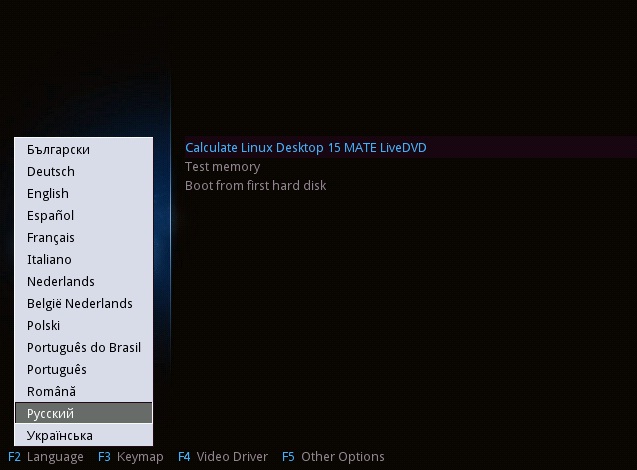
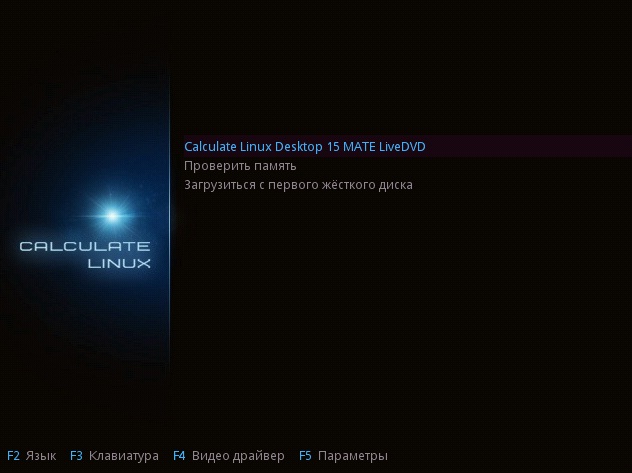
Шаг 2
Итак, загружается Live-версия дистрибутива и нам для установки на жесткий диск необходимо нажать «Установка Calculate Linux»
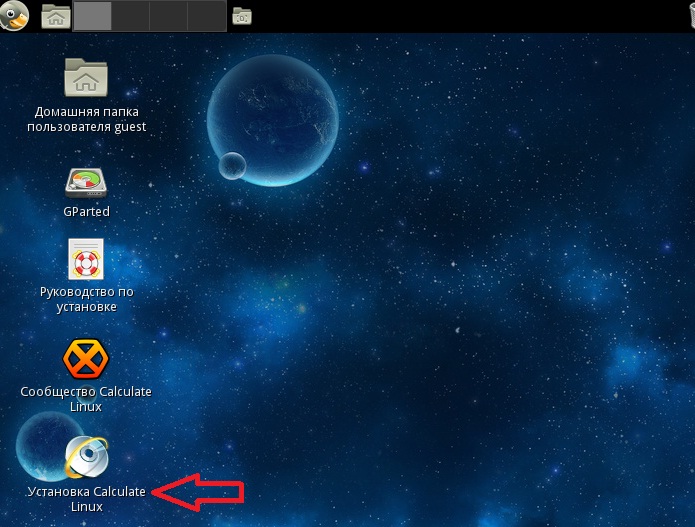
Шаг 3
В итоге у нас запустится программа установки, и первое что мы делаем, это выбираем язык нашей системы и часовой пояс, жмем «Далее»
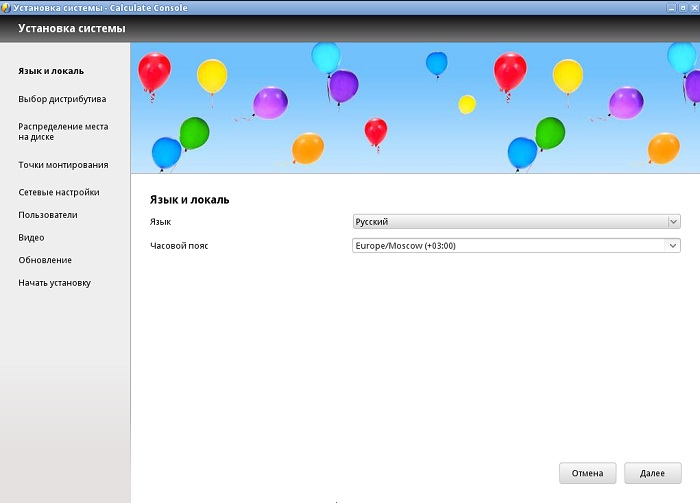
Шаг 4
Далее выбираем установочный образ, я оставляю все по умолчанию и жму «Далее»
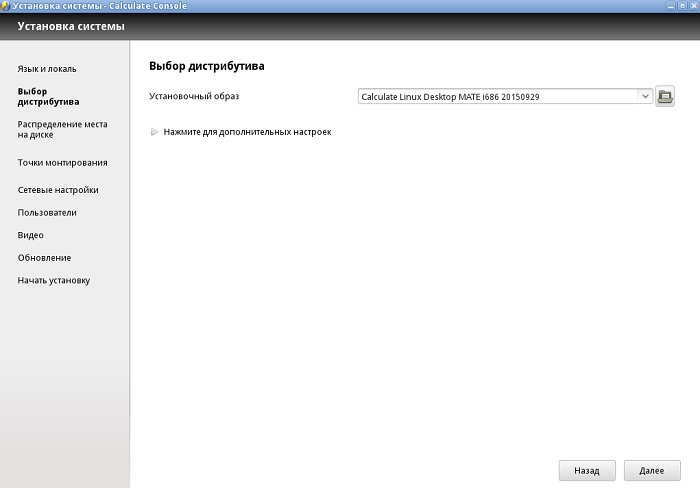
Шаг 5
Затем мы можем настроить разметку диска, я выбираю «Авторазметка» и жму «Далее», для изменений настроек авторазметки нажмите на соответствующий пункт
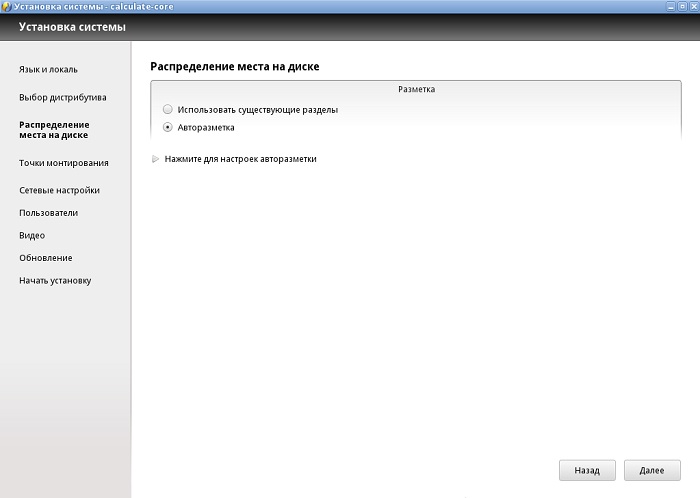
Шаг 6
На этом окне мы можем сразу нажать «Далее»
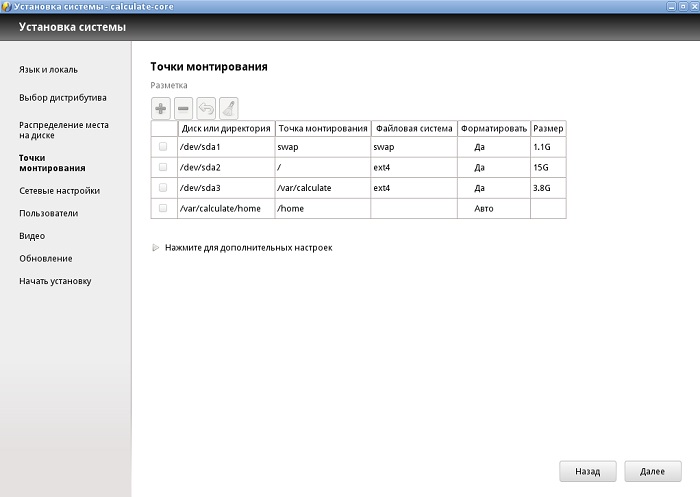
Шаг 7
Здесь мы можем настроить сетевые интерфейсы, я оставлю все по умолчанию за исключением имени хоста его я изменю, жмем «Далее»
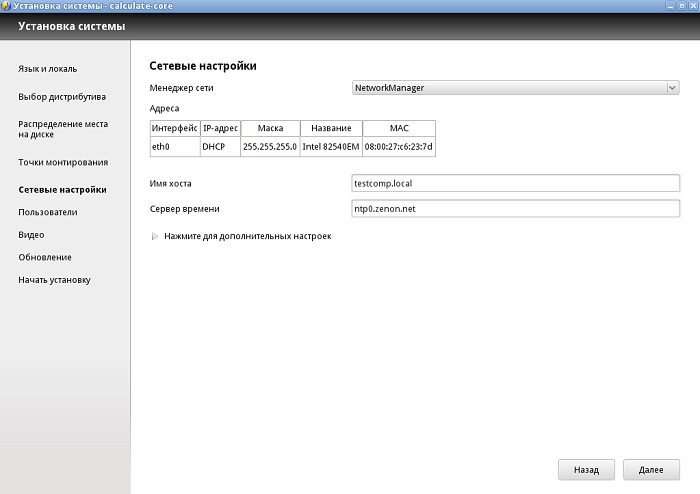
Шаг 8
Далее мы настраиваем пользователей, я задам пароль для пользователя root и выберу опцию «Автовход» пользователем guest. Дополнительных пользователей я пока заводить не буду, а Вы, конечно же, можете добавить нужного пользователя через кнопку «Плюсик».
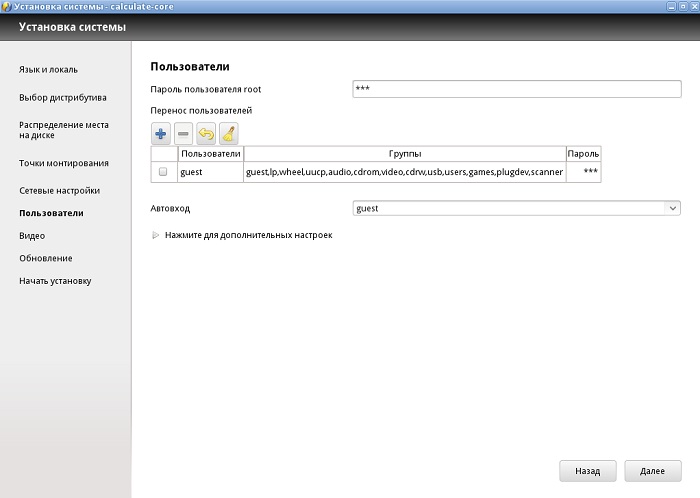
Шаг 9
На этом шаге мы задаем параметры «Видео», например, можем указать разрешение экрана, жмем «Далее»
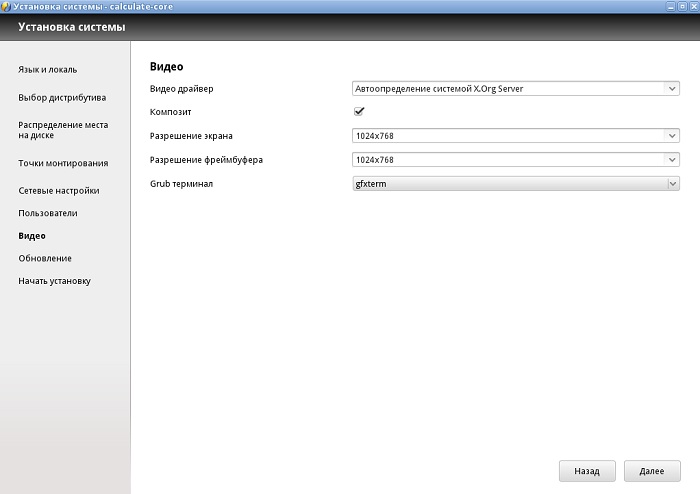
Шаг 10
Затем мы можем изменить настройки обновления, жмем «Далее»
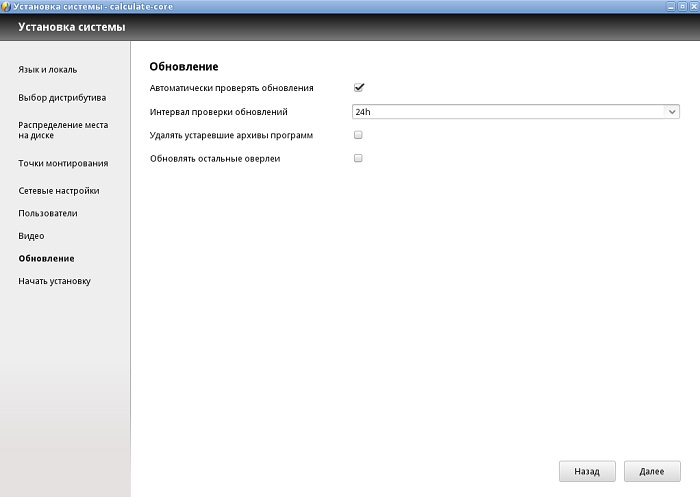
Шаг 11
Все готово для установки, жмем «Выполнить»
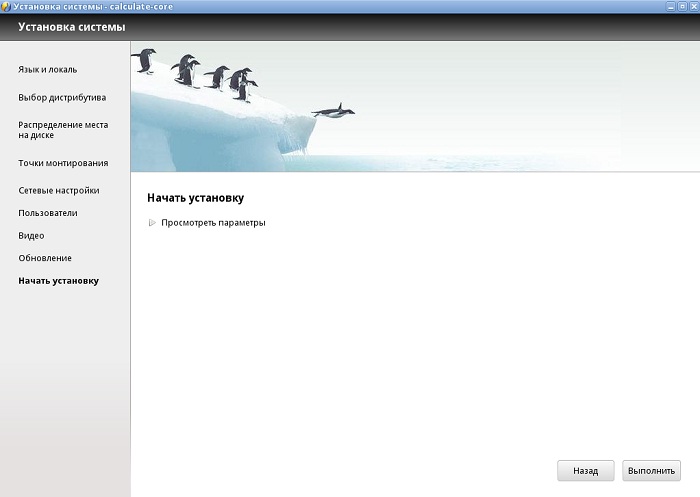
Установка началась, а мы можем наблюдать за ходом установки
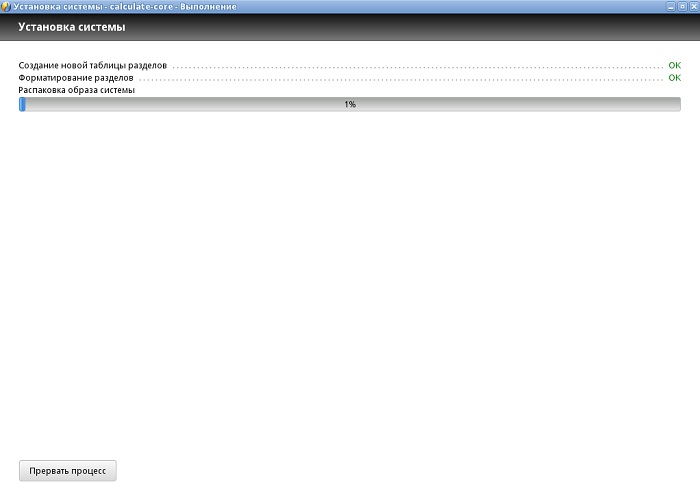
Пройдет совсем немного времени, и установка будет завершена, для перезагрузки компьютера жмем «Да»
Рассматривая российские Linux-дистрибутивы, нельзя обойти вниманием Calculate Linux. Это не просто еще один дистрибутив, а разработка, изначально нацеленная на сегмент малого и среднего бизнеса, которая включает в себя не только настольную ОС, но и Calculate Directory Server - открытую службу каталогов с достаточно широкими возможностями. Кроме того, Calculate Linux внесен в Единый реестр российских программ и при этом бесплатен. Казалось бы - бери и внедряй, но на практике далеко не так все гладко, об этом мы сегодня и поговорим.
Начнем с того, что задумка и реализация экосистемы Calculate Linux действительно неплоха. Связка собственного настольного дистрибутива и службы каталогов позволяет строить централизованное и управляемое окружение с использованием таких привычных и удобный вещей как централизованное управление и установка ПО, перемещаемые профили и т.д. По-хорошему рассматривать Calculate Linux следует именно в связке с Calculate Directory Server, поэтому далее будем постоянно помнить об этом и учитывать, сталкиваясь с теми или иными решениями разработчиков.
Для ознакомления мы выбрали Cinnamon Edition версию дистрибутива, на текущий момент это выпуск 20.6, хотя говорить о выпусках будет не совсем верно, система имеет модель обновлений rolling release, т.е. будет обновляться на всем протяжении жизненного цикла.

Дистрибутив выполнен в виде LiveCD и позволяет проверить совместимость с железом и познакомиться с системой без установки. На первый взгляд еще один обычный Linux. Но это не так. В качестве основы своего продукта разработчики взяли Gentoo Linux. Решение, мягко говоря, спорное, как минимум тем, что администратору придется изучать новую для него систему, при этом полученные знания мало где пригодятся потом, все-таки Gentoo - достаточно специфичный дистрибутив.
Установщик тоже способен преподнести некоторые сюрпризы. Обратите пристальное внимание на процедуру разметки дисков, по умолчанию предлагается достаточно причудливая конфигурация. Да и расположение директорий тоже нетиповое.

Например, обратите внимание на фактическое расположение домашней директории, зачем так сделано - непонятно, но получить определенный пласт проблем определенно можно, особенно если вы затеяли расширение или еще какое-либо изменение дисковой подсистемы и ожидаете видеть все данные на привычных местах.

Пользователь по умолчанию уже заведен и называется также достаточно неожиданно - guest, при необходимости его можно переименовать сразу при установке.

В остальном установка каких-либо сложностей не вызывает у уже достаточно скоро вы можете выполнить первый вход в систему. Экран входа в систему выполнен достаточно просто, но аккуратно, без каких-либо графических изысков, в офисе всякие красивости ни к чему, а перед нами, в первую очередь, рабочая система.

Рабочий стол тоже прост, оформление выбрано в приглушенной цветовой гамме и настраивает на рабочий лад, а так перед нами типичный Cinnamon, без каких-либо фирменных доработок. В качестве альтернативы также можно использовать KDE, XFCE, Mate или LXQt.

Набор ПО из коробки небогат - самый необходимый минимум: офисный пакет, графический редактор, браузер и средства для просмотра документов и мультимедиа. Софт в меру свежий, но без фанатизма, за последними версиями никто не гонится, что для офисной системы достаточно хорошо.

Работает система достаточно хорошо, стабильно, быстро. С типичным офисным оборудованием проблем не возникло: принтеры, включая сетевые, сканеры, флешки и внешние жесткие диски, в том числе отформатированные в NTFS и exFAT определялись и работали без проблем. Сетевые настройки предусматривают большое количество готовых шаблонов для разных видов подключений.
А также есть небольшие организации на три-пять ПК с приходящим администратором, ну не вызывать же его каждый раз, если нужно поставить условный Viber? А установить его можно только вот так, других вариантов нет:

Для обновления присутствует графическая утилита, но погоды она не делает. А сам процесс обновления весьма долгое и ресурсоемкое действо, быстренько обновить систему с утра или после работы не получится. А нашу виртуалку, эмулирующую обычный офисный ПК - "два ядра, два гига" - это действие буквально положило на лопатки.

Это связано со своеобразным подходом Gentoo к управлению пакетами, более всего напоминающая такую во FreeBSD, а также тем, что вместо готовых бинарных пакетов система занимается их сборкой прямо на клиенте. Нельзя сказать, хорошо это или плохо. Это особенность дистрибутива и ее нужно учитывать. По этим же причинам ПО также ставится гораздо дольше чем в привычных дистрибутивах.
Но пока были только сложности, настоящие проблемы ждут нас впереди. Трудно представить современный офис без учетных систем, самой популярной из которых является 1С и разного рода систем криптографии. Как минимум будет существовать ЭЦП директора для сдачи отчетности и взаимодействия с различными госслужбами (Госуслуги, Личный кабинет ФНС и т.д. и т.п.).
Это требует установки определенного коммерческого софта, которого, по понятным причинам, нет в репозиториях, а их производители и слышать ничего про Gentoo не хотят. В большинстве случаев вам предложат на выбор DEB или RPM. Современные реалии мира Linux таковы, что именно эти две системы управления пакетами задают основной тон, все остальное проходит по части экзотики.

В принципе, это решаемо, но требует от администратора определенных знаний и умений, а также на его плечи ложится поддержка всего этого. Хотя для того-же 1С существует созданный энтузиастами репозиторий на Github, но он содержит далеко не все релизы платформ и фактически ставит в зависимость от поддерживающих его участников. Если завтра они забросят это дело, то останетесь без свежих сборок.

Но даже если администратор чувствует себя в среде Gentoo, а следовательно и Calculate, как рыба в воде, появляется иная опасность, вся инфраструктура по факту оказывается завязана на одного человека и в случае его увольнения найти замену будет на так просто, большинство Linux-специалистов знают обычно Debian или RHEL системы и не горят желанием искать себе приключений в виде Gentoo.
Целенаправленно же изучать Calculate и Gentoo в качестве основной специализации тоже не имеет особого смысла, применять на практике эти знания особо некуда, слишком уж они специфичны.
Выводы
Если смотреть на систему "в общем и целом", то и задумка, и воплощение достаточно неплохи. Но есть один момент, который практически ставит на всем жирный крест и имя этому моменту - Gentoo. Данный дистрибутив никогда не входил в мейнстрим и достаточно заслуженно считался уделом "красноглазиков". Делать на него ставку при создании офисной системы - решение достаточно неожиданное и вряд ли удачное. Коммерческого софта для него вы не найдете, да и то, что сейчас создается в рамках импортозамещения выпускается исключительно в виде DEB и RPM.
Собственно, это мы и видели, шаг вправо, шаг влево от репозитория заканчивается печально. Нет, эти сложности преодолимы, но вот нужно ли их преодолевать? И зачем? Каких-то радикальных преимуществ у Calculate нет.
Эту ситуацию неплохо иллюстрируют обои из состава дистрибутива. Два пингвина одиноко и без особого энтузиазма ловят рыбу, а вокруг тоска зеленая:

Действительно, реальных перспектив у Calculate Linux нет и тут не поможет ни включение в реестр, ни что-либо еще. Проблема одна, но существенная - пакетная база Gentoo, что делает систему сферической ОС в вакууме, вроде бы и все хорошо, только вот что с ней делать - решительно непонятно.
Корпоративный сектор, хоть коммерческий, хоть бюджетный, это не то место, где согласятся с тем, что работоспособность и поддержка ПО завязана исключительно на одного человека - администратора, которому, к тому же, будет крайне нелегко найти замену.
А небольшому бизнесу такая система тем более неинтересна, ведь есть гораздо более дружелюбные Ubuntu или Mint, либо ROSA или ALT, если нужно непременно отечественное ПО.

Существуют дистрибутивы, которыми обычный пользователь не интересуется, если он не находится в отпуске. Хотя и тогда у него голова занята другими мыслями. Например, чтение путеводителей, выучивание на память настроек менеджера пакетов или обработка правильной конфигурации после ручной установки.
Одним из подобных дистрибутивов является Gentoo, который предлагает высокую производительность. Однако он заставляет пользователей платить цену в виде затраченного времени на ознакомление со спецификой его обслуживания.
Как и в случае с Arch Linux, для Gentoo, были созданы ответвления, которые взяли его в качестве базы с некоторым изменениями. Это обзор покажет, что Calculate Linux по своей сути является Gentoo, рассчитанным на обычного пользователя.
Программное обеспечение Calculate Linux
Дистрибутив по умолчанию предлагает пользователю рабочее окружение Xfce или KDE. Учитывая растущую популярностью KDE, речь пойдет именно о нем, поскольку Xfce предлагает упрощенный набор ПО.
Создатели стараются, чтобы их продукт соответствовал современных требованиям, поэтому в ежемесячных обновлениях они предлагают актуальные версии программ. На сегодняшний день доступна версия 17.12.2, где можно из коробки увидеть следующее программное обеспечение:
- ядро: 4.14.19
- интернет: Chromium, Kopete, почтовые клиент Kmail, Skype0, KRDC, Ktorrent
- офис: LibreOffice, FBreader, Okular
- мультимедиа: Amarok, SMplayer
- графика: GIMP, Gwenview
- док-панель: KDE Panel
- оконный менеджер: KWin
- файловый менеджер: Dolphin
Стоит понимать, что установка версии KDE является универсальным вариантом избежать трудностей установки. Здесь, как и в Gentoo – требуется собирать чуть ли не все пакеты вручную, управляя системой Portage.
Именно поэтому последние версии рабочего окружения очень сложно использовать, поскольку не факт, что они находятся в основных репозиториях. При этом Portage не имеет графического интерфейса и для новичков сложно освоиться с ее управлением.
Конечно, многие привыкшие к Gentoo, будут рассказывать всем окружающим: «Сначала читайте мануалы!». Однако многоступенчатая система установки любой программы усложняет такую тривиальную задачу на сегодняшний день.
Для тех, кто хочет попасть в ряды освоивших Portage без стресса, это может показаться серьезным испытанием.
Внешний вид Calculate Linux![рабочий стол Calculate Linux]()
Calculate Linux отличается интересным моментом в плане дизайна рабочего стола. Предлагаемые для него Xfce и KDE выглядят почти одинаково (кроме специфики графических движков). Таким образом, обычный пользователь минует утомительное изменение привычек. Например, в компаниях, где что-то меняется при переходе с одного компьютера на другой. Тем не менее, среда выбирается только в зависимости от мощности компьютера (Xfce для средних машин, KDE для более богатых ресурсами). Визуально дистрибутив нельзя чем-нибудь упрекнуть.
- стандартное меню выбора системы,
- элегантный логотип во время запуска,
- типичные визуальные эффекты KDE
Единственное изменение – панель задач перенесена на верхнюю часть экрана, а док-панель появляется если навести мышью вниз дисплея. Наконец, локализация ru реализована полностью – хотя это неудивительно, ведь это российский дистрибутив.
Обслуживание

Обслуживание версий Xfce и KDE не предполагает ничего, с чем пользователь обычного кликабельного окружения не столкнулся бы до сих пор. Однако во всем пакете установленных приложений на один особенно стоит обратить внимание, а именно – на Calculate Console.
Это элегантная панель управления, позволяющая:
- использовать подготовленные атрибуты дистрибутива – подключение к домену (или создание локальной сети)
- настройки конфигурации для определенного пакета
- управление профилем и сеансом пользователя.
При помощи консоли также можно установить систему на флеш-накопитель/твердотельный носитель/диск, провести системные изменения, выполнить обновление системы и так далее. Для домашнего пользователя этот элемент может быть не совсем ценным.
Однако для работы в корпоративной сети это просто сказочно простой способ унификации конфигураций, а также управления ресурсами и учетными записями пользователей.
Производительность Calculate Linux
Полный запуск Calculate Linux занимает около 30 секунд, чтобы рабочий стол был готов к использованию. Версия KDE после запуска занимает около 650 МБ оперативной памяти – поэтому она предназначена для более мощных машин.
Xfce, безусловно, будет достаточно немного меньшего объема памяти. Сама работа системы и программ удивляет скоростью. Особенно радует преимущество установки программ, которые фактически компилируются для компьютера владельца с ноля.
Большую важность имеет и факт соответствующей оптимизации в ядре по умолчанию, а также возможность самостоятельных изменений и улучшений.
Достаточные системные требования для версии KDE следующие:
- процессор: Core i7 1.60GHz;
- видеоадаптер: Mobility Radeon HD 4670;
- объем ОЗУ: 4GB;
- объем места на диске: 500 Гб;
- модуль WiFi: Broadcom BCM43224.
На устройстве с указанными характеристиками система работала без единой проблемы. Однако даже при наличии менее производительных компонентов операционная система должна работать так же быстро.
Установка
Заключение
Управление сетью в конфигурации клиент-сервер является удивительной вещью и экономит время на установку, конфигурирование и настройку машин. Под спецификой стоит понимать необходимость наличия минимальных знаний о поддержке Gentoo.
Например, относительно установки программного обеспечения с помощью Portage. Это не проблема для администраторов, ориентирующихся в Calculate Domain Server, Calculate Linux Desktop или Calculate Linux Scratch. Причем рядовой пользователь машины с включенным CLD, также не должен беспокоиться ни о чем, кроме использования программ.
Тем не менее, домашние любители Linux должны иметь общее представление о Gentoo, чтобы в полной мере оценить возможности этого продукта.
На что обратить внимание при выборе дистрибутива Linux
- Популярность дистрибутива. Чем известнее ваш дистрибутив, тем легче будет найти руководства по нему в Сети. Большое комьюнити означает, что вы легко сможете получить помощь на тематических форумах, если у вас возникнут трудности с освоением дистрибутива. Наконец, чем он распространённее, тем больше приложений и пакетов портировано для него. Лучше выбирать популярные решения с готовой базой пакетов, чем мучиться со сборкой из исходников в каком‑нибудь экзотическом дистрибутиве.
- Команда разработчиков, которая им занимается. Естественно, что лучше обращать внимание на дистрибутивы, поддерживаемые крупными компаниями вроде Canonical Ltd., Red Hat или SUSE или обладающие большими сообществами.
Учтите, что даже у лучших дистрибутивов Linux есть аналоги, которые мало чем им уступают. Если вас чем‑то не устроил выбор Лайфхакера, вы можете попробовать альтернативы.
Linux Mint — для тех, кто никогда не пользовался Linux
Новым пользователям, мигрировавшим с Windows, однозначно стоит установить Linux Mint. Некогда он был популярнейшим дистрибутивом Linux, но сейчас его перегнали MX Linux и Manjaro. Тем не менее Mint выгодно отличается от них своей стабильностью и надёжностью. Это очень простая в работе система, основанная на Ubuntu.
Linux Mint оснащён лёгким и понятным интерфейсом (оболочка Cinnamon для современных компьютеров и MATE для старых машин) и удобным менеджером приложений, так что у вас не возникнет проблем с поиском и установкой программ.
- Плюсы: простота, забота об обычных пользователях. Вам не потребуется каких‑то специфических знаний, чтобы установить и использовать Mint.
- Минусы: большое количество предустановленного ПО, которое может никогда не пригодиться.
- Альтернатива:LMDE — Linux Mint, основанный на Debian. Более стабильный, чем обычная версия, но программы тут реже обновляются. Zorin OS — дистрибутив, основанный на Ubuntu. Его интерфейс напоминает Windows, что должно облегчить переход неопытным пользователям.
Manjaro — для тех, кто хочет иметь свежайшее ПО
Основан на Arch — невероятно мощном и функциональном дистрибутиве. Его философия KISS (Keep It Simple, Stupid), в противоположность названию, делает Arch слишком сложным для начинающих. Устанавливается этот дистрибутив только через командную строку.
Manjaro, в отличие от Arch, имеет простой графический установщик и при этом сочетает в себе его мощные возможности, такие как AUR, и скользящий релиз. AUR (Arch User Repository) — богатейший источник пакетов Linux. И в Manjaro вы всегда будете пользоваться свежайшими из них.
Дистрибутив поставляется со множеством оболочек рабочего стола на выбор: функциональной KDE, GNOME для планшетных экранов, Xfce, LXDE и другими. Установив Manjaro, вы можете быть уверены, что первыми получите обновления.
- Плюсы: AUR, благодаря которому можно без лишних движений установить любое приложение. Всегда свежее ПО.
- Минусы: своеобразное оформление оболочек рабочего стола. Впрочем, вам ничего не мешает заменить его. Кроме того, в стандартной редакции Manjaro много лишних встроенных приложений. Если хотите установить только необходимый минимум для работы, попробуйте версию Manjaro Architect.
- Альтернативы:Chakra — дистрибутив, также основанный на Arch, но оснащённый красивым интерфейсом KDE и удобным установщиком.
Fedora — для тех, кто хочет попробовать что-то новое
Новички чаще всего устанавливают Ubuntu, её «прародителя» Debian или один из их многочисленных производных, например Linux Mint. Однако кроме этого обширного семейства в мире Linux есть ещё один могущественный клан — дистрибутивы Red Hat Linux. Самый популярный из них — Fedora.
Fedora — cвоего рода тестовый полигон компании Red Hat, на котором пользователи пробуют самые новые фишки и возможности приложений и системы. Но, несмотря на это, редакция Fedora Workstation довольно стабильна и хорошо подходит на роль основной рабочей системы. Дистрибутив славится тем, что первым получает свежие редакции оболочки GNOME.
- Плюсы: много новых функций появляются в Fedora раньше, чем в других дистрибутивах. При этом система проста даже для неопытных пользователей.
- Минусы: в стандартном дистрибутиве Fedora нет многих важных кодеков — по лицензионным соображениям. Проблема решается подключением репозитория RPM Fusion.
- Альтернативы:Deepin — дистрибутив родом из Поднебесной. Отличается интересным настраиваемым интерфейсом и недурным собственным офисом WPS. Основан на Debian, понравится любителям экзотики.
Arch – для опытных пользователей и тех, кто хочет изучить Linux
Что бы там ни говорили убеждённые апологеты Windows, большинство дистрибутивов Linux очень просты в использовании. У вас не возникнет сложностей с их установкой: только нажмите несколько раз на кнопку «Далее», и система сделает всё за вас. Но это не относится к Arch.
Когда вы запускаете этот дистрибутив в первый раз, он демонстрирует вам только пустой чёрный экран и мигающий курсор на консоли. Устанавливать графическую оболочку, браузер, другие приложения и системные инструменты вам придётся вручную, набирая нужные команды.
По сути, Arch — это конструктор, из которого опытный пользователь построит что угодно. Если вы хотите разобраться, как устроен Linux, или поэкспериментировать — вам определённо стоит попробовать Arch. Если же консоль вызывает страх, то дистрибутив будет слишком сложен для вас.
- Плюсы: AUR, предоставляющий огромное количество приложений, всегда свежее ПО, широкие возможности настройки, великолепная полезная Wiki, высокое быстродействие.
- Минусы: дистрибутив не подходит для новичков. Вам придётся изучать много команд и читать руководства.
- Альтернативы:Slackware — один из старейших дистрибутивов. Его поклонники говорят: «Если вы изучите Slackware — вы узнаете весь Linux». Отличается стабильностью и консервативностью. Gentoo — в этом дистрибутиве нет удобных магазинов приложений. Вместо этого вам предстоит вручную компилировать нужные вам программы из исходных кодов, любезно предоставленных разработчиками. В теории это даёт небольшой бонус к быстродействию системы. GoboLinux — дистрибутив с необычной организаций файловой системы, явно созданной под впечатлением от macOS. Каждая программа тут лежит в собственной папке, что несвойственно другим дистрибутивам. Подойдёт тем, кто изучает внутреннее устройство Linux или просто хочет поэкспериментировать.
openSUSE — для настольного ПК
Эта система поддерживается немецкой компанией Novell. Дистрибутив достаточно прост для начинающих. И, поскольку openSUSE использует графическую среду KDE, он отлично подойдёт в качестве основной системы для настольного ПК.
Философия большинства дистрибутивов Linux гласит, что один инструмент должен выполнять только одну определённую задачу. В результате новички часто не понимают, что и в какой программе нужно делать, чтобы заставить систему работать так, как надо. openSUSE поступился этим принципом ради простоты и удобства. Его фирменная особенность — приложение под названием YaST, которое позволяет полностью настроить систему в одном окне.
В YaST можно добавлять репозитории, управлять разделами диска, настраивать внешний вид дистрибутива, устанавливать новые программы и пакеты и так далее. Программа устроена логично, вы никогда не потеряете нужный пункт меню.
Дистрибутив имеет два режима обновления: Leap (стабильный, как в Ubuntu) и Tumbleweed (скользящий релиз с самыми интересными новинками, как в Arch). Так что вы можете выбирать между стабильностью системы и новыми фишками.
- Плюсы: удобный менеджер настроек YaST, большой ассортимент пакетов, замечательный набор приложений KDE.
- Минусы: в стандартном дистрибутиве нет многих кодеков и проприетарных драйверов — это связано с условиями лицензии. Чтобы решить проблему, после инсталляции системы установите их вручную.
- Альтернативы:Kubuntu — один из самых известных дистрибутивов с KDE, графическая среда которого идеальна для использования на десктопе. Он основан на Ubuntu, а это значит, что у вас не будет проблем с совместимостью приложений. Ещё вариант — KDE Neon для тех, кто хочет опробовать свежайшие версии KDE.
elementary OS — для ноутбука
Как и следует из названия, эта версия Linux очень проста. У вас не возникнет проблем с её освоением, она легко запускается на ноутбуках. А ещё медленно расходует заряд аккумулятора.
Интерфейс elementary OS напоминает macOS, так что дистрибутив будет приятно использовать поклонникам Mac. Анимации, оформление окон — всё здесь такое плавное и симпатичное, что системой можно просто залюбоваться. Тем не менее за красивой оболочкой elementary OS таится полноценный Linux, поддерживающий все необходимые для работы приложения.
Последняя версия elementary OS Hera получила множество нововведений, самые заметные из которых — тёмный режим, возможность смотреть видео во всплывающем окошке «картинка-в-картинке» и поддержка жестов на тачпаде, как в macOS.
- Плюсы: красивый интерфейс, собственный магазин инди‑приложений.
- Минусы: графическая оболочка Pantheon хоть и выглядит стильно, но не очень функциональна. Маловато настроек.
- Альтернативы:Pop!_OS, дистрибутив, основанный на Ubuntu. Обладает фирменной системой организации окон Pop Shell, которая автоматически располагает окна на экране наиболее эффективным образом. Благодаря этому Pop!_OS неплохо смотрится на небольших экранах ультрабуков и трансформеров.
Ubuntu — для планшета или трансформера
Ubuntu — один из самых популярных дистрибутивов Linux на десктопе. Он использует графическую оболочку GNOME, которая весьма неплохо смотрится на устройствах с сенсорными экранами. Если у вас есть планшет с Windows 10 и вы хотите попробовать установить на него Linux, возьмите на вооружение Ubuntu с GNOME.
Крупные элементы интерфейса, настраиваемые жесты и расширения сделают этот дистрибутив отличной системой для тачскринов.
- Плюсы: Ubuntu — распространённый дистрибутив, а значит, вы без проблем найдёте всё необходимое ПО. Кроме того, большинство сайтов о Linux посвящены именно Ubuntu.
- Минусы: оболочка GNOME удобна, но поначалу кажется непривычной.
- Альтернатива:Solus — в качестве графической среды тут используется Budgie — симпатичный легковесный интерфейс, который довольно удобен для использования на сенсорных экранах.
Xubuntu — для старого компьютера или нетбука
Эта версия Ubuntu основана на оболочке Xfce, лёгкой и скромной в потреблении ресурсов. Она очень нетребовательная, но при этом хорошо настраивается. Eсли у вас завалялся компьютер или нетбук, который не справляется с Windows, вы вполне можете вдохнуть в него жизнь, установив Xubuntu.
Этот дистрибутив потребляет мало системных ресурсов и способен запуститься практически на любой конфигурации.
- Плюсы: очень быстрая и лёгкая система, которая при этом поддерживает те же пакеты и приложения, что и её старшая сестра Ubuntu.
- Минусы: оболочки вроде LXDE или i3 быстрее, чем Xfce, хотя в них меньше возможностей, так что для действительно старых машин лучше выбрать их.
- Альтернативы:Ubuntu MATE — оболочка MATE выполнена в консервативном духе, она очень лёгкая и не нагружает компьютер. Тем не менее в ней хватает возможностей. Lubuntu ещё более быстрая система, основанная на LXDE/LXQT: меньше настроек, больше производительность. Puppy Linux — миниатюрный «карманный» дистрибутив, способный работать даже на ПК с 300 МБ оперативной памяти.
Debian — для домашнего сервера
Домашний сервер может пригодиться для многих целей. Например, чтобы хранить данные и бэкапы, загружать торренты или устроить собственное безразмерное облачное хранилище.
Debian хорошо приживётся на вашем домашнем сервере. Это стабильный и консервативный дистрибутив, ставший основой для Ubuntu и множества других Linux‑систем. Он использует только самые проверенные пакеты, что делает его отличным выбором.
- Плюсы: стабильность и большой набор приложений.
- Минусы: необходимость вручную настраивать дистрибутив после установки.
- Альтернативы:Ubuntu Server — стоит попробовать, если вам кажется, что Debian слишком уж неудобный или в его репозиториях отсутствует нужное вам ПО. CentOS — основан на Red Hat Enterprise Linux, отличается высокой стабильностью. Поэтому CentOS часто используют на серверах коммерческих организаций.
openmediavault — для собственного хранилища NAS
Наверняка вы замечали, что даже самые простенькие готовые NAS, мягко говоря, дороговаты. openmediavault же может превратить в хранилище любой компьютер.
Может быть, у вас где-то завалялся старый ноутбук или вы хотите найти применение купленному на распродаже Raspberry Pi. Установите на устройство openmediavault, подключите пару жёстких дисков, и готово. Дистрибутив позволяет легко настраивать RAID-массив и получать доступ к данным через любые популярные сетевые протоколы, например SSH, SMB/CIFS, FTP, Rsync и так далее.
Кроме того, вы можете расширять возможности своего самодельного NAS, подключая к openmediavault различные плагины.
- Плюсы: большое количество настроек, поддерживает множество файловых систем и плагинов.
- Минусы: новичку, только установившему openmediavault, придётся почитать документацию, чтобы понять, что тут к чему.
- Альтернативы:FreeNAS — строго говоря, это дистрибутив не Linux, а FreeBSD. Это отличная система для более продвинутых пользователей, которым нужно организовать собственный NAS. В ней есть поддержка моментальных снимков данных, самовосстанавливающейся файловой системы ZFS, шифрования томов и многих других «плюшек».
Ubuntu Studio — для создателей цифрового контента
Тем, кто монтирует собственное кино, пишет и сводит музыку, занимается 3D-моделированием, рисует или верстает, стоит попробовать специализированный дистрибутив Ubuntu Studio. Система обладает огромным количеством инструментов для профессионального создания мультимедиа-контента — аудио, графики, видео, анимации, фотографий, а также печатных изданий.
Среди встроенных приложений Ubuntu Studio — Synfig Studio, в котором можно создавать 2D-анимации, Darktable и Rawtherapee для редактирования фотографий, а также Kdenlive, Pitivi и Openshot для монтажа видео, Ardor и Rosegarden для звукооператоров, Krita и GIMP для художников и многое другое.
- Плюсы: много профессионального софта, предустановленного и настроенного заранее.
- Минусы: Ubuntu Studio нужна только профессиональным создателям контента, новичкам тут будет тяжеловато.
- Альтернативы:Fedora Design Suite — отличный дистрибутив для художников, дизайнеров и 3D-моделлеров, содержащий такие инструменты, как GIMP, Inkscape, Blender, Scribus, Pitivi, SparkleShare, Krita и GNOME Color Manager.
Kodi — для медиацентра
Если вы хотите устроить свой медиасервер, выбирайте Kodi. Строго говоря, это не дистрибутив, а полнофункциональный проигрыватель для медиацентра. Вы можете установить его в любом Linux, но лучше всего выбрать связку Ubuntu + Kodi.
Он поддерживает все типы видео- и аудиофайлов. Умеет проигрывать фильмы, музыку, упорядочивать ваши фотографии. Kodi превратит любой подключённый телевизор в универсальное устройство для развлечений.
Благодаря расширениям Kodi может загружать медиафайлы через торренты, отслеживать появление новых сезонов ваших любимых сериалов, показывать видео с YouTube и других стриминговых сервисов. Короче говоря, он умеет всё.
Вдобавок Kodi очень красив и оптимизирован для управления с дистанционного пульта или устройства на Android. Вы можете легко настроить его интерфейс с помощью множества визуальных оболочек.
- Плюсы: огромное количество функций и удобное управление.
- Минусы: стандартный интерфейс может не всем прийтись по душе, но его легко заменить.
- Альтернативы:Plex — приложение для создание медиасервера наподобие Kodi. Его можно устанавливать в любой дистрибутив Linux или на TV‑приставку. У Plex есть премиум‑версия, в которой доступны некоторые дополнительные функции. Emby — медиаорганайзер с открытым исходным кодом, который можно установить в любой дистрибутив Linux или на собственный мини‑сервер, например Raspberry Pi. С ним любой телевизор станет умным.
Parrot Security — для экспериментаторов и специалистов по безопасности
Если вы специалист по сетевой безопасности, занимаетесь испытаниями на проникновение или просто хотите поиграть в хакера, Parrot Security предназначен для вас. Дистрибутив содержит огромный арсенал инструментов для пентеста, то есть проверки различных систем и сетей на устойчивость к взлому.
Однако учтите, что возможности Parrot Security избыточны для большинства обычных пользователей. Что, впрочем, не мешает некоторым устанавливать этот дистрибутив просто как систему для десктопа — возможно, как дань моде.
Читайте также:



